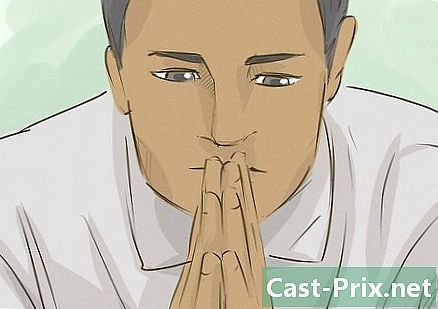Как исправить заблокированный Mac
Автор:
Roger Morrison
Дата создания:
28 Сентябрь 2021
Дата обновления:
21 Июнь 2024

Содержание
В этой статье: разблокировать его MacDetect причинойReferences
Пицца Разноцветное колесо. Колесо смерти. Неважно, как вы это называете, это радужное колесо, которое появляется на экране вашего Mac и не исчезает, является признаком того, что ваш компьютер «установлен». Есть разные способы решения этой проблемы.
этапы
Часть 1 Разблокируйте свой Mac
-

Принудительно закройте программу. Если программа дает сбой, но компьютер по-прежнему реагирует, вы можете принудительно завершить работу программы и продолжить использование компьютера. Существуют разные способы принудительного закрытия программы.- Нажмите на рабочем столе или в другом открытом окне, чтобы выйти из программы, которая потерпела крах. Выберите меню Apple и выберите Принудительное закрытие, Выделите программу и выберите Принудительное закрытие закрыть программу.
- Нажмите клавиши заказ+⌥ вариант+Esc чтобы получить доступ к меню Принудительное закрытие, Нажмите на заблокированную программу и выберите Принудительное закрытие.
- Удерживая клавиши ⌥ вариант и Ctrl нажмите, выберите значок программы в Dock, а затем нажмите Принудительное закрытие в меню.
-

Перезагрузите компьютер. Если система не отвечает или вы не можете получить доступ к меню Принудительное закрытие, вы можете принудительно перезагрузить компьютер. Существуют различные способы перезагрузки компьютера, даже если вы не можете двигать мышью.- Нажмите клавиши заказ+Ctrl+выталкивания принудительно перезагрузить компьютер. Сенсорный выталкивания находится в правом верхнем углу клавиатуры. Кнопка «нокаут» может отсутствовать на новых MacBook.
- Если команда клавиатуры не работает или на вашем компьютере нет кнопки условного депонирования, выберите и удерживайте кнопку питания около пяти секунд, чтобы принудительно выключить компьютер. На MacBook кнопка питания расположена в правом верхнем углу клавиатуры. На iMac и других компьютерах вы найдете его на обратной стороне.
Часть 2 Определите причину
-

Определите причину проблемы. Проблема может исходить из программы или системы. Если блокировка происходит только тогда, когда вы запускаете определенную программу, вполне вероятно, что программа является причиной проблемы. Если блокировка происходит случайным образом или когда вы выполняете свою ежедневную работу на компьютере, скорее всего, причиной проблемы является операционная система. Если компьютер выходит из строя во время использования устройства, такого как принтер или флэш-накопитель USB, возможно, устройство замято. Знание причины проблемы поможет вам решить проблему. -

Проверьте доступное пространство. Недостаток свободного места на загрузочном диске может вызвать нестабильность системы. Как правило, загрузочный диск (диск с файлами операционной системы) должен иметь не менее 10 ГБ свободного места. Если доступное пространство на загрузочном диске меньше 10 Гб, могут возникнуть проблемы.- Самый быстрый способ узнать размер доступного пространства - получить доступ к меню Apple и нажать Об этом Mac, Выберите лонглет хранение чтобы увидеть используемое пространство и доступное пространство. Если доступное пространство меньше 10 Гб, удалите некоторые файлы или программы, которые вы больше не используете.
-

Сделайте обновление. Обновите операционную систему и приложения. Блокировка, с которой вы столкнулись, может быть распространенной проблемой, которая была исправлена в более новой версии операционной системы OS X. Обновление системы может решить эту проблему.- В меню Apple, нажмите Обновление системы, Загрузите и установите доступные обновления. Компьютер будет искать и устанавливать доступные обновления для операционной системы и других приложений, установленных через Mac App Store.
- Обновите отдельные приложения, которых нет в магазине приложений. Если вы установили приложения за пределами магазина приложений, вы должны обновить их по отдельности или установить последнюю версию каждого приложения со своего сайта.
-

Отключите все устройства. Иногда проблема с устройством может привести к сбою компьютера. Отключите все периферийные устройства, включая принтеры, сканеры и внешние жесткие диски или флэш-накопители.- Повторно подключите устройства одно за другим, чтобы определить, какое из них является причиной проблемы.
- Если вы найдете устройство, которое вызывает проблему, выполните поиск в Интернете, чтобы узнать, были ли другие пользователи когда-либо сталкивались с этой проблемой и доступны ли решения.
-

Сделайте безопасный старт. Если ни один из предыдущих шагов не решил проблему, может быть безопасная загрузка. Это будет загружать только необходимые файлы для запуска OS X и автоматически запускать различные сценарии устранения неполадок- Для безопасной загрузки перезагрузите компьютер и удерживайте нажатой клавишу. ⇧ Сдвиг как только вы услышите звук запуска. Это активирует режим Безопасный старт, Если компьютер автоматически перезагружается при включенном безопасном режиме загрузки, вероятно, проблема с загрузочным диском устраняется.
- Если компьютер работает в безопасном режиме должным образом, перезагрузите компьютер в обычном режиме, чтобы увидеть, была ли проблема решена во время безопасного запуска.
-

Восстановите загрузочный диск. Если есть проблема с загрузочным диском, вы можете решить ее с помощью опции Дисковая утилита в режиме восстановления или восстановление .- Перезагрузите компьютер и удерживайте нажатой клавишу заказ+R во время запуска.
- Нажмите на Восстановление HD в меню, которое отображается.
- Нажмите на Дисковая утилита.
- Выберите диск, для которого вы хотите найти проблемы, а затем выберите опцию ремонт или лонглет S.O.S.
- выбрать Ремонт диска начать искать проблемы. Как только проблема обнаружена, Оператор диска попытается решить ее автоматически. Решение проблемы может занять время.